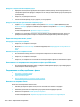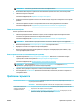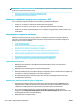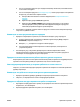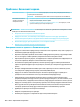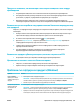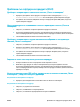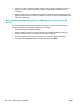HP PageWide MFP P77740-60 series User Guide
Проблеми със софтуера на продукта (OS X)
Драйверът на принтера не е посочен в списъка „Печат и сканиране“
1. Проверете дали файлът .GZ на продукта е в следната папка на твърдия диск: Library/
Printers/PPDs/Contents/Resources. Ако е необходимо, преинсталирайте софтуера.
2. Ако файлът .GZ е в папката, PPD файлът може да е повреден. Изтрийте PPD файла, след което
преинсталирайте софтуера.
Името на продукта не се появява в списъка с принтери в списъка „Печат и
сканиране“
1. Уверете се, че кабелите са свързани правилно и продуктът е включен.
2. Отпечатайте конфигурационна страница, за да проверите името на продукта. Проверете дали
името в конфигурационната страница съвпада с името на продукта в списъка „Печат и сканиране“.
3. Сменете USB или Ethernet кабела с висококачествен кабел.
Драйверът на принтера не задава автоматично избрания от вас принтер в
списъка „Печат и сканиране“
1. Уверете се, че кабелите са свързани правилно и продуктът е включен.
2. Проверете дали файлът .GZ на продукта е в следната папка на твърдия диск: Library/
Printers/PPDs/Contents/Resources. Ако е необходимо, преинсталирайте софтуера.
3. Ако файлът GZ е в папката, PPD файлът може да е повреден. Изтрийте файла, след което
преинсталирайте софтуера.
4. Сменете USB или Ethernet кабела с висококачествен кабел.
Задание за печат не е изпратено до желания продукт
1. Отворете опашката за печат и стартирайте отново заданието за печат.
2. Възможно е друг продукт със същото или подобно име да е получил заданието за печат.
Отпечатайте конфигурационна страница, за да проверите името на продукта. Проверете дали
името в конфигурационната страница съвпада с името на продукта в списъка „Printers & Scanners“
(Принтери и скенери).
Когато се свързвате чрез USB кабел, продуктът не се появява в списъка „Печат
и сканиране“, след като изберете драйвера
Отстраняване на неизправности в софтуера
▲
Проверете дали операционната система Mac е OS X v10.10 или по-нова версия.
Отстраняване на неизправности в хардуера
1. Уверете се, че устройството е включено.
2. Уверете се, че USB кабелът е свързан правилно.
3. Уверете се, че използвате подходящия високоскоростен USB кабел.
BGWW Проблеми със софтуера на продукта (OS X) 183